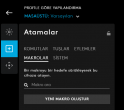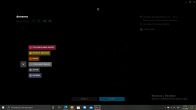mutlu pide
80+ Platinum
- Katılım
- 29 Temmuz 2020
- Mesajlar
- 12,845
- En İyi Cevap
- 3
Dahası
(Umarım otomatik sprey, Minecraft serverlarında otoclick hileleri kullanmaz kimse bu rehber sayesinde  )
)
1- G HUB'dayken atamalar kısmına geliyoruz.

2- YENİ MAKRO OLUŞTUR'a basıyoruz.

3- Tahmin edin bakalı ne yapıyoruz :d

4- Burada 4 tane seçenek çıkıyor. Tekrar yok seçeneği ayarladığınız makroyu 1 kere uygular, basılı tutarken tekrar et seçeneği siz makroyu atadığınız tuşa basılı tutarsanız sürekli tekrar eder, değiştir seçeneği ise makroyu atadığınız tuşa basarsanız sürekli tekrar edip tekrar atadığınız tuşa basarsanız tekrar etmeyi keser, sıra seçeneğinde ise 3 tane seçeneğimiz var. Bastıktan sonra yapacağı hamleyi, basılı tutarken yapacağı hamleyi ve basmayı bıraktıktan sonraki hamleyi ayarlıyoruz. Biz burada basılı tutarken tekrar et seçeneğini seçeceğiz.

5- ŞİMDİ BAŞLA'ya bastıktan sonra birkaç seçenek çıkacak. TUŞ VURUŞLARINI KAYDET seçeneği ile makronun hangi tuşlara basacağını, METİN VE EMOJİLER makronun neyi yazacağını, EYLEM ise seçili uygulamalarda hangi komutu yapacağı (OBS video kaydı başlat gibi), UYGULAMAYI BAŞLAT bilgisayardaki hangi oyunu, programı -falan- başlatacağı, SİSTEM ise hangi sistem kombinasyonunu (kopyala yapıştır gibi) yapacağı ve GECİKME ise her komut arası beklemeyi ayarlar. Biz burada sol kliğe sürekli basmasını ayarlayacağız. Ondan TUŞ VURUŞLARINI KAYDET tuşuna basalım.

6- Kayıt başladıktan sonra sol kliğe 1 kere basmam gerekiyor. Birkaç saniye algılamayabilir algılayana kadar 2 saniye aralıkla basın algılayana kadar. Yaptıktan sonra kaydet tuşuna basıyoruz.

7- + tuşuna basıp GECİKME kısmına basalım. Ben çok hızlı yapmayacağım ondan ikisini de 35 ms yapacağım. İsterseniz sağ üstteki MAKRO RENGİ ayarından makronuzun makrolar kısmında hangş renk görüneceğini seçebilirsiniz. Yaptıktan sonra tekrar KAYDET'e basıyoruz.

8- Oluşturduğumuz makro sol kısma geldi. Oradan makro ayarımıza basılı tutup atamak istediğimiz tuşun yanındaki yuvarlağa doğru sürüklüyoruz.

Ve bu kadar basitti makro atama işimiz. Okuduğunuz için teşekkürler Eklememi istediğiniz bir şey varsa söyleyebilirsiniz.
Eklememi istediğiniz bir şey varsa söyleyebilirsiniz.
1- G HUB'dayken atamalar kısmına geliyoruz.
2- YENİ MAKRO OLUŞTUR'a basıyoruz.
3- Tahmin edin bakalı ne yapıyoruz :d
4- Burada 4 tane seçenek çıkıyor. Tekrar yok seçeneği ayarladığınız makroyu 1 kere uygular, basılı tutarken tekrar et seçeneği siz makroyu atadığınız tuşa basılı tutarsanız sürekli tekrar eder, değiştir seçeneği ise makroyu atadığınız tuşa basarsanız sürekli tekrar edip tekrar atadığınız tuşa basarsanız tekrar etmeyi keser, sıra seçeneğinde ise 3 tane seçeneğimiz var. Bastıktan sonra yapacağı hamleyi, basılı tutarken yapacağı hamleyi ve basmayı bıraktıktan sonraki hamleyi ayarlıyoruz. Biz burada basılı tutarken tekrar et seçeneğini seçeceğiz.
5- ŞİMDİ BAŞLA'ya bastıktan sonra birkaç seçenek çıkacak. TUŞ VURUŞLARINI KAYDET seçeneği ile makronun hangi tuşlara basacağını, METİN VE EMOJİLER makronun neyi yazacağını, EYLEM ise seçili uygulamalarda hangi komutu yapacağı (OBS video kaydı başlat gibi), UYGULAMAYI BAŞLAT bilgisayardaki hangi oyunu, programı -falan- başlatacağı, SİSTEM ise hangi sistem kombinasyonunu (kopyala yapıştır gibi) yapacağı ve GECİKME ise her komut arası beklemeyi ayarlar. Biz burada sol kliğe sürekli basmasını ayarlayacağız. Ondan TUŞ VURUŞLARINI KAYDET tuşuna basalım.
6- Kayıt başladıktan sonra sol kliğe 1 kere basmam gerekiyor. Birkaç saniye algılamayabilir algılayana kadar 2 saniye aralıkla basın algılayana kadar. Yaptıktan sonra kaydet tuşuna basıyoruz.
7- + tuşuna basıp GECİKME kısmına basalım. Ben çok hızlı yapmayacağım ondan ikisini de 35 ms yapacağım. İsterseniz sağ üstteki MAKRO RENGİ ayarından makronuzun makrolar kısmında hangş renk görüneceğini seçebilirsiniz. Yaptıktan sonra tekrar KAYDET'e basıyoruz.
8- Oluşturduğumuz makro sol kısma geldi. Oradan makro ayarımıza basılı tutup atamak istediğimiz tuşun yanındaki yuvarlağa doğru sürüklüyoruz.
Ve bu kadar basitti makro atama işimiz. Okuduğunuz için teşekkürler
Ekler
Son düzenleme: